Techniquement, la création d’articles sur WordPress est simple. Il suffit de cliquer sur créer en haut dans la barre ou « Articles->ajouter » dans le menu de gauche de l’interface.
Puis vous rédigez votre texte et le modifiez à volonté.
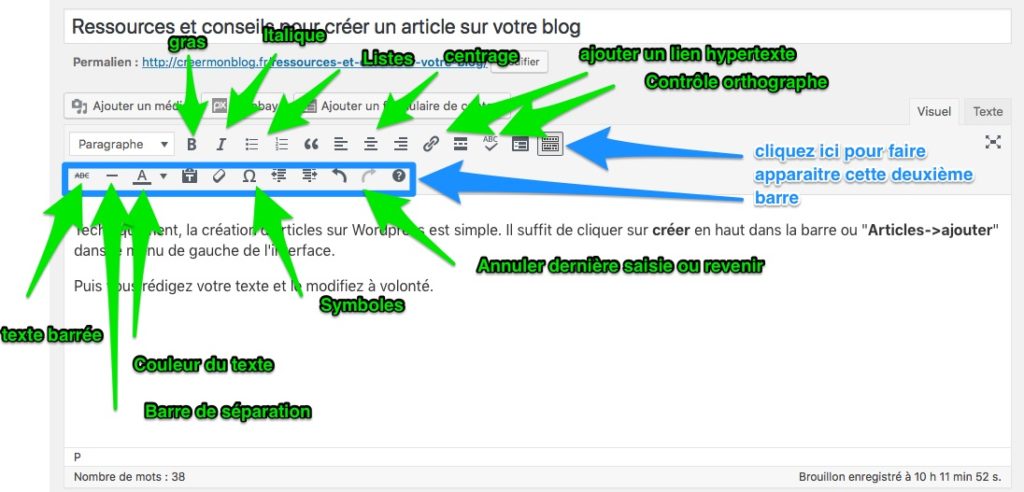
L’écriture par défaut est en format paragraphe. Vous aurez cependant besoin d’en changer pour clarifier votre texte et introduire des titres, sous-titres,… C’est cette touche qui faudra alors utiliser :
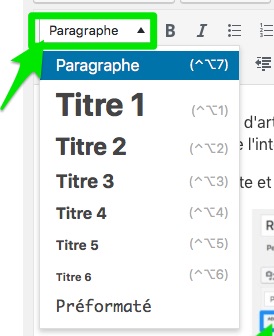
Vous pouvez même ajouter des images grâce à ces deux boutons. L’un vous permet de puiser dans votre bibliothèque d’images déjà importées ou d’en télécharger de nouvelles (Ajouter un média) tandis que l’autre vous donne accès à une quantité phénoménale d’images libres de droits (Pixabay). Pixabay est une extension gratuite à installer préalablement (voir cet article).
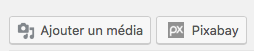
Exemple d’intégration avec Pixabay :
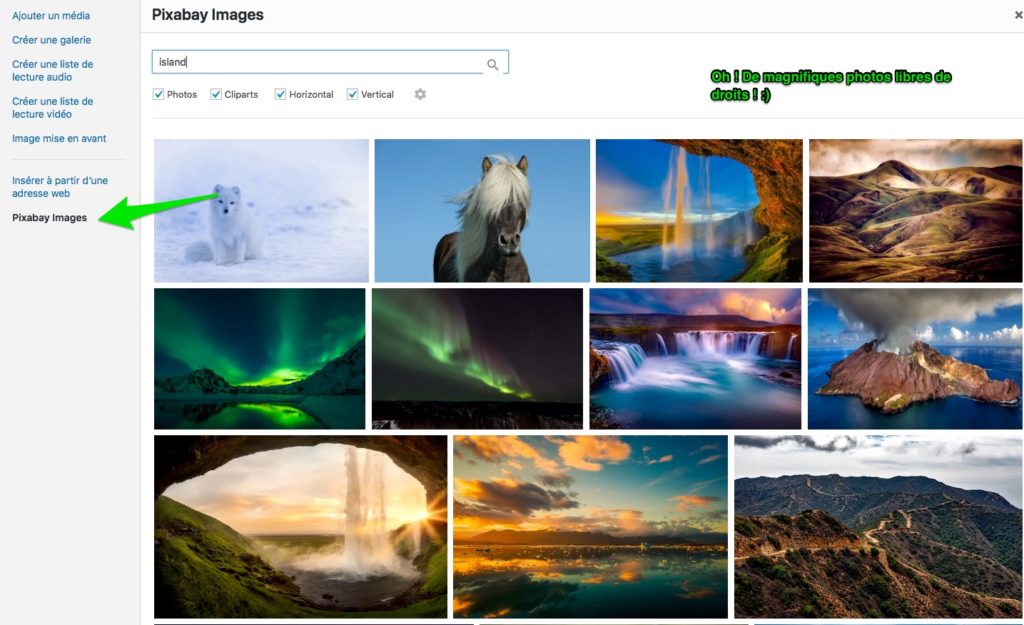
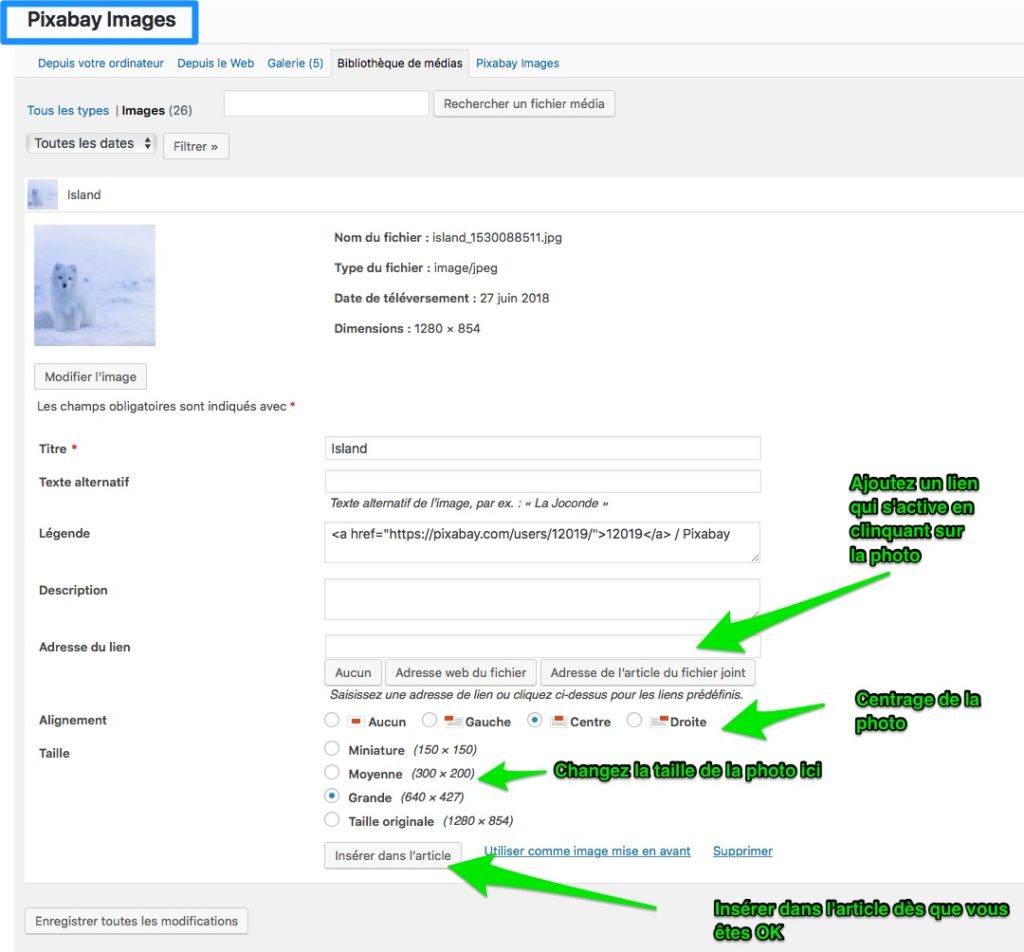
Coucou toi. 🙂

Quand une photo est dans l’article, vous pouvez la recentrer ou en modifier les caractéristiques en cliquant dessus et en utilisant le menu qui apparait. Vous pouvez aussi cliquer dessus et ajouter un lien (voir le menu initial).
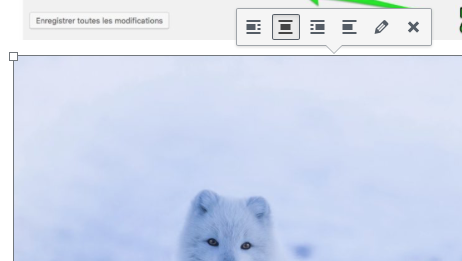
Notez que « Ajouter un média » inclut aussi du son ou une vidéo, y compris en provenance de Youtube (pour récupérer le lien d’une vidéo sur Youtube, appuyez sur partager et le lien se trouve en bas de la fenêtre qui s’ouvre)
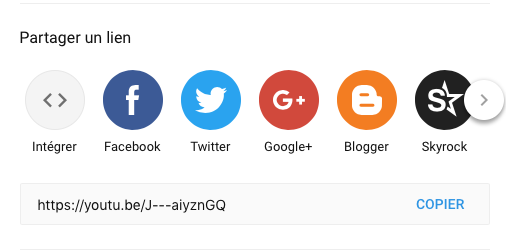
D’ailleurs, vous n’avez même pas besoin de passer par là pour glisser une vidéo Youtube sur votre site, il suffit de coller le lien dans votre article et WordPress intégrera tout seul la vidéo.
Si je colle « https://youtu.be/J—aiyznGQ » sans les » « , WordPress me donne ceci :
Intégrer un GIF
Si vous souhaitez rendre encore plus fun votre article, intégrez un GIF !
Ces courtes animations se trouvent facilement sur le web (et sont très prisées car souvent amusantes).
Je vous recommande le site « Giphy« .
Dès que vous avez trouvé le GIF que vous souhaitez intégrer dans votre article, sur Giphy, faites ceci :
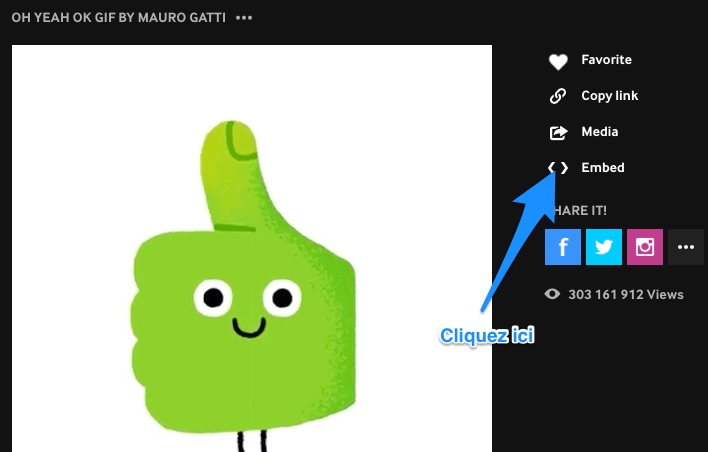
Copiez ce code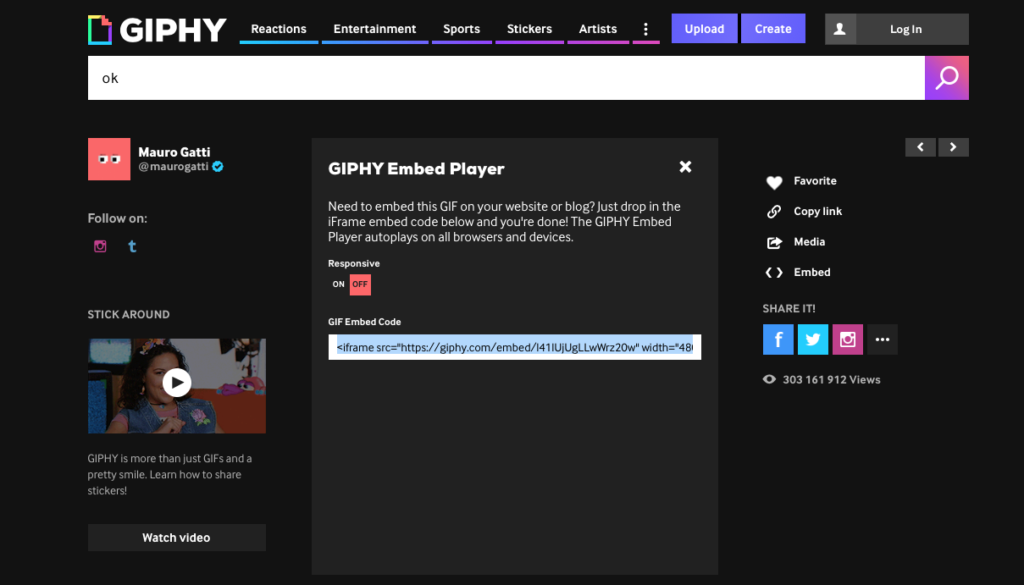
Revenez sur votre article.
Cliquez en haut sur « Texte » qui va afficher le code de votre article (tout ce que vous devriez écrire si vous programmiez au lieu d’utiliser WordPress).
Et copiez le code de votre GIF là où vous voulez l’intégrer dans votre article.
Puis cliquez sur Visuel.
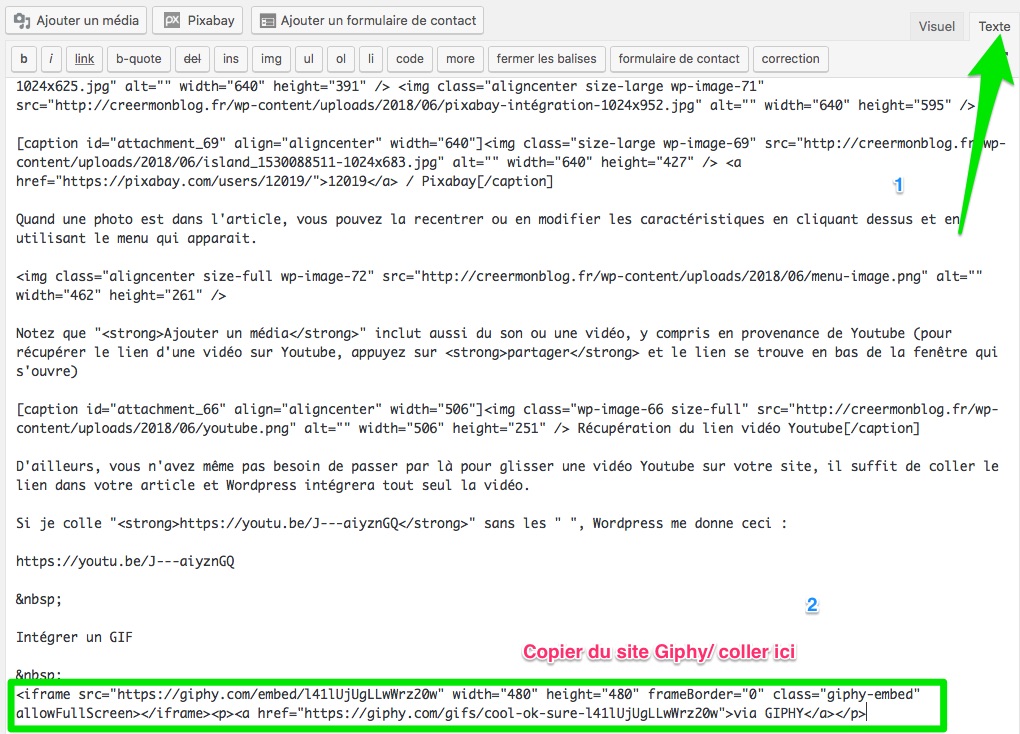
Voilà :
Astuce : Les articles visuels sont les plus appréciés des lecteurs. Cela comprend les images, les vidéos et les infographies.
Image mise en avant
Sur la page principale de votre blog apparaissent vos articles. La plupart des thèmes ont donc besoin d’une image qui représente le mieux chaque article. Cela peut être une image nue ou une image avec un titre.
Cette image est également celle qui est récupérée par Facebook comme vignette de présentation de vos articles partagés. C’est donc très important pour attirer le regard et piquer la curiosité du futur lecteur.
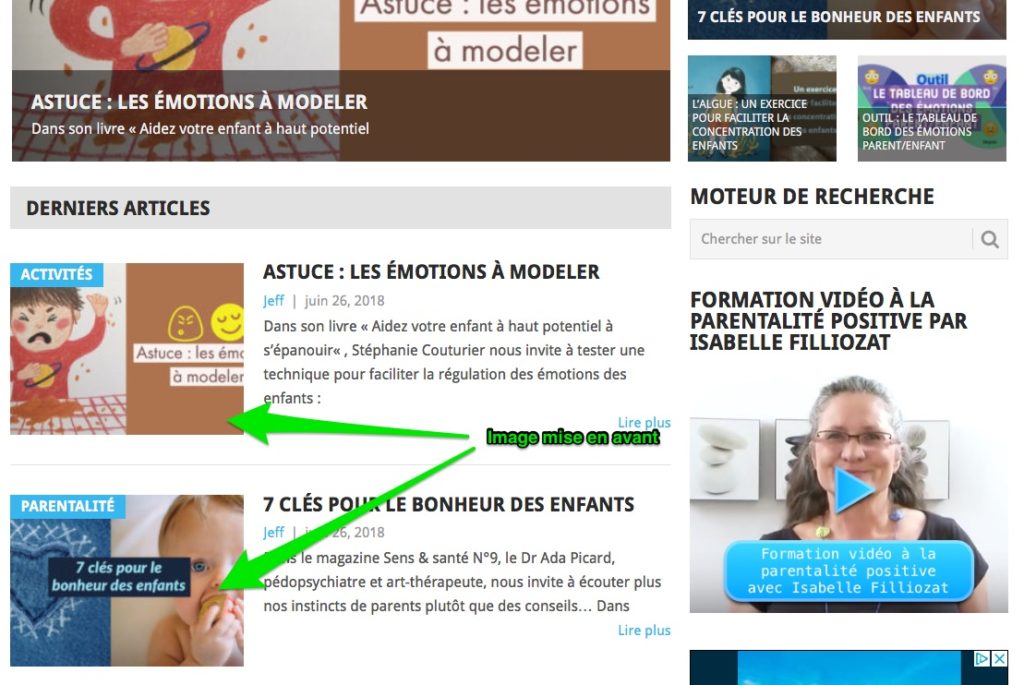
Sur Papapositive, j’utilise deux logiciels gratuits en ligne pour créer les images mises en avant (et les outils offerts aux lecteurs).
Je trouve qu’ils se complètent bien que j’ai une petite préférence pour Spark qui propose notamment des couleurs en fonction de celles qui prédominent et permet d’intégrer directement une image libre de droit (alors que sur Canva, nous devons d’abord trouver une image en dehors du logiciel puis la télécharger si celles qui sont dans Canva ne nous conviennent pas).
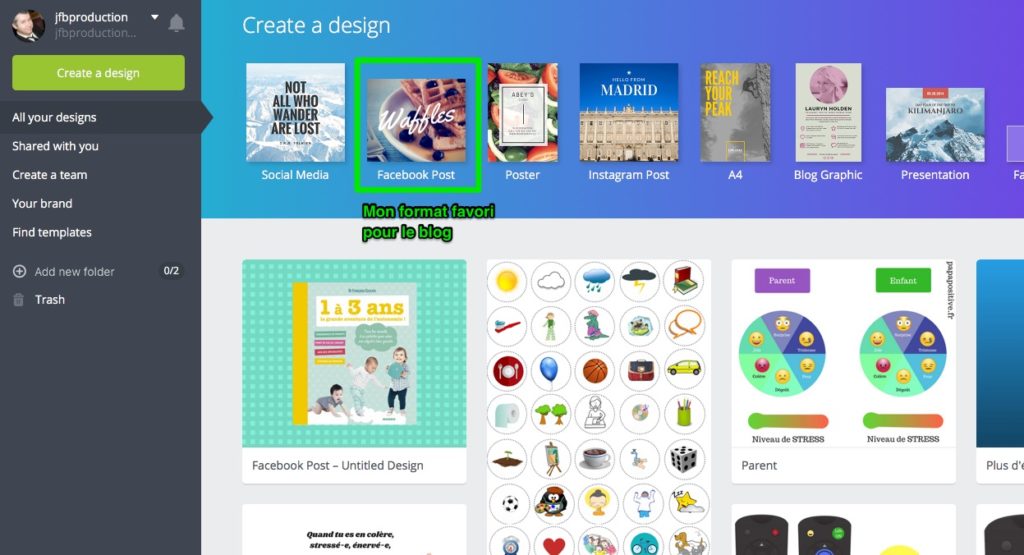
Adobe Spark : https://spark.adobe.com/
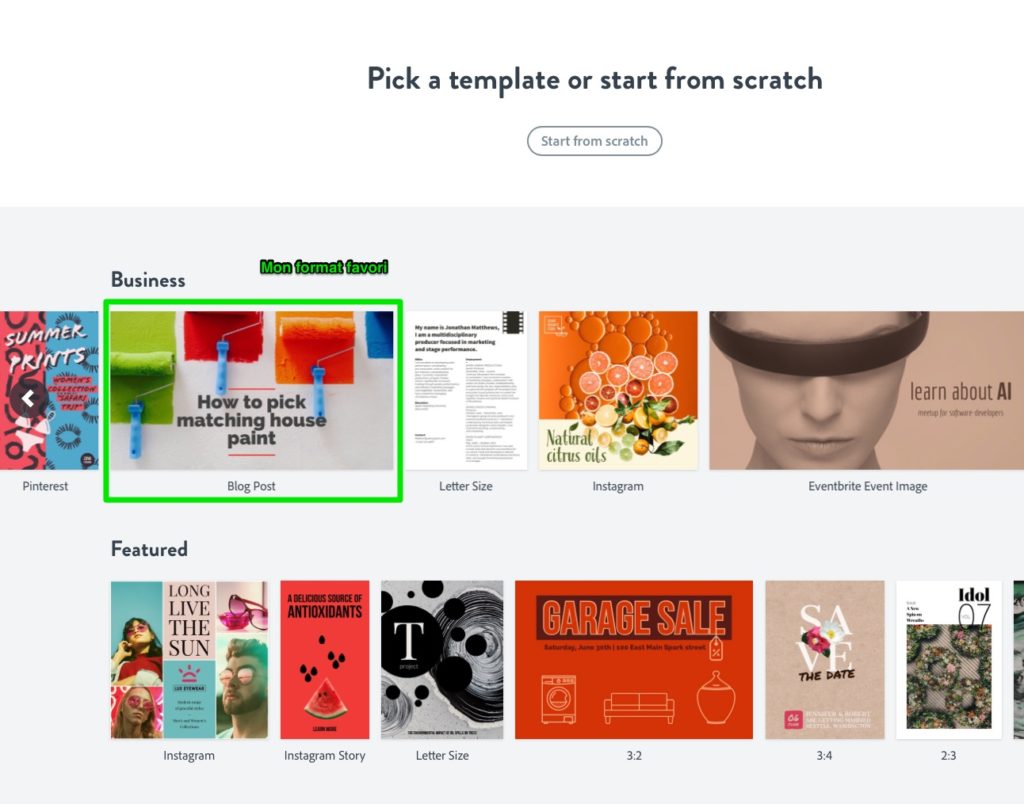
Astuce : Je positionne le titre de l’article ou une citation au milieu de l’image afin qu’il soit visible lors de partages sur les réseaux sociaux.
Sauvegarde automatique et brouillon
Votre enfant vous appelle alors que vous êtes en pleine rédaction d’un article ? Pas de panique, WordPress fait tout seul des sauvegardes automatiques régulières et vous-même pouvez les activer à tout moment en cliquant sur « Enregistrer brouillon« . Le « brouillon » est votre document de travail. Il n’est visible que de vous.
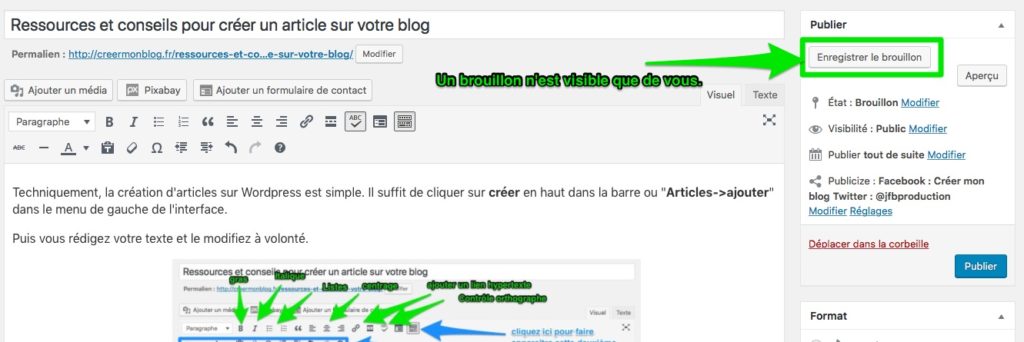
Aperçu de votre article
Envie d’avoir un aperçu de votre article une fois publié ? Cliquez sur « Aperçu ».
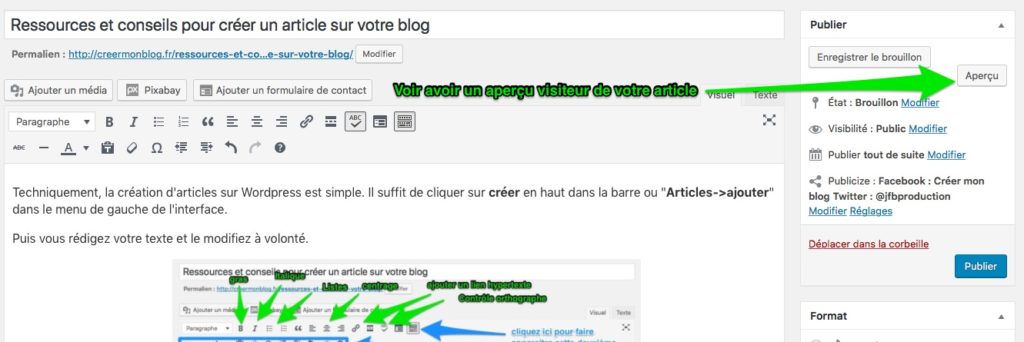
Étiquettes et Catégories
Les étiquettes ou « tags » sont des mots-clés qui aideront les lecteurs à naviguer d’un article à l’autre sur votre site et à trier ce qui les intéresse.
Les catégories sont les grands thèmes de votre site. Ces catégories peuvent devenir un « menu » visible en permanence sur votre site (pour le créer, allez dans « Apparence->Menus »).
Etiquettes et catégories sont donc des repères de navigation et des repères de réflexion pour organiser votre pensée !
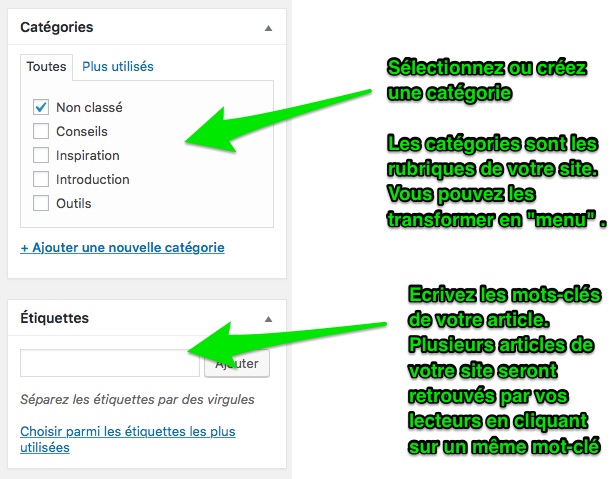
Allez hop, une petite relecture pour vérifier l’orthographe, la syntaxe, la mise en page,… et c’est parti !
Vous êtes prêt à Publier.
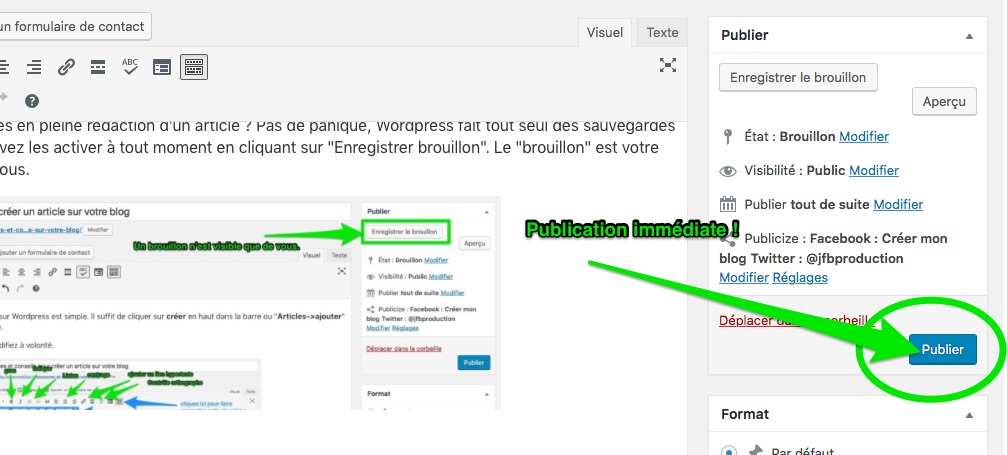
Bravo ! J’ai hâte de vous lire !
Envie de me soutenir ?


Une réflexion au sujet de « Comment créer votre premier article sur votre blog »